
Η εγκατάσταση του Linux σας δεν είναι τόσο γρήγορη όσο θέλετε; Δείτε πώς να το επιταχύνετε.
Πολλοί χρήστες υπολογιστών που δοκιμάζουν το Linux το κάνουν επειδή έχουν πει ότι το λειτουργικό σύστημα είναι πολύ πιο προσαρμόσιμο και χρησιμοποιεί λιγότερους πόρους του συστήματος. Ωστόσο, παρά την εγκατάσταση του Linux σε έναν υπολογιστή και την αξιοποίηση αυτών των πλεονεκτημάτων, ίσως εξακολουθείτε να αισθάνεστε ότι το σύστημά σας θα μπορούσε ακόμα να χρησιμοποιήσει μια επιπλέον ώθηση για να επιταχυνθεί πραγματικά - ακόμα κι αν χρησιμοποιείτε μηχανή high-end. Εδώ είναι τέσσερις τρόποι με τους οποίους μπορείτε γρήγορα και εύκολα να επιταχύνετε το σύστημά σας για να έχετε την καλύτερη δυνατή απόδοση από αυτό.
Αλλαγή χρονικού ορίου GRUB
Αν ο υπολογιστής σας διαθέτει διπλό μπότες με άλλο λειτουργικό σύστημα, ο bootloader GRUB αρέσει να εμφανίζει ένα μενού επιλογών εκκίνησης για μια προκαθορισμένη τιμή 10 δευτερολέπτων. Δεδομένου ότι δεν παίρνει τους περισσότερους ανθρώπους για 10 δευτερόλεπτα για να πάρει μια απόφαση, μπορείτε να αλλάξετε αυτήν την τιμή, ώστε να εμφανίζεται μόνο για 3 ή 5 δευτερόλεπτα, αντί για αυτόματα επιλέγει την τρέχουσα επιλεγμένη επιλογή για εσάς.
Εάν ενδιαφέρεστε απλώς για την τιμή χρονικού ορίου, μπορείτε να μεταβείτε απευθείας στο αρχείο ρυθμίσεων που βρίσκεται στο / etc / default / grub και να βρείτε τη γραμμή που ονομάζεται GRUB_TIMEOUT και να την αλλάξετε σε όσα δευτερόλεπτα θέλετε να περιμένει ο GRUB. Δεν θα συνιστούσα να πηγαίνω πολύ χαμηλότερα από 3 δευτερόλεπτα, καθώς μερικές φορές το GRUB θα μείνει λίγο πριν δεχτεί την είσοδο του πληκτρολογίου και αν το χρονικό σας όριο έχει οριστεί σε 1 δευτερόλεπτο, μπορεί να συνεχίσει με την προεπιλεγμένη επιλογή πριν αναγνωρίσει την επιθυμία σας να το αλλάξετε. Όταν τελειώσετε, αποθηκεύστε το αρχείο και εκτελέστε την εντολή sudo update-grub για να εφαρμόσετε τις αλλαγές.
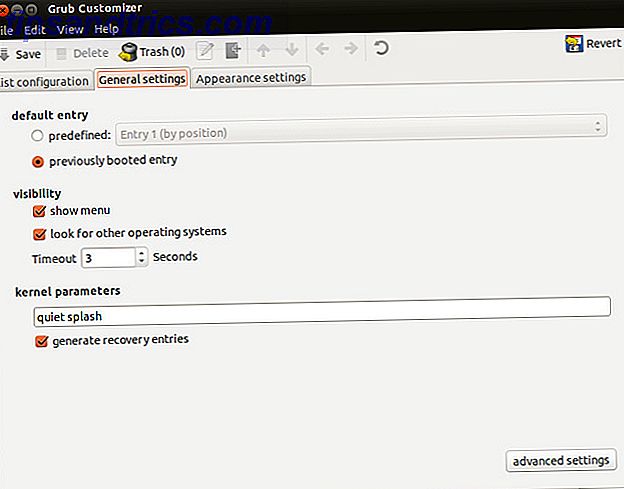
Εναλλακτικά, εάν είστε χρήστης του Ubuntu, μπορείτε επίσης να χρησιμοποιήσετε ένα εργαλείο λογισμικού που ονομάζεται Grub Customizer. Σας επιτρέπει να αλλάξετε διάφορες παραμέτρους του GRUB μέσω γραφικής διεπαφής. Μεταξύ αυτών των επιλογών είναι η τιμή χρονικού ορίου και ένας τρόπος για να αλλάξετε εύκολα την προεπιλεγμένη επιλογή εκκίνησης - είτε πρόκειται για Linux, για άλλο λειτουργικό σύστημα είτε για "τελευταίο επιλεγμένο". Μπορείτε να εγκαταστήσετε το πρόγραμμα εκτελώντας αυτές τις εντολές:
sudo add-apt-repository ppa:danielrichter2007/grub-customizer
sudo apt-get update
sudo apt-get install grub-customizer
Η πρώτη εντολή προσθέτει το PPA για το grub-customizer στο σύστημά σας. η δεύτερη ενημερώνει τον διαχειριστή πακέτων. η τρίτη εγκατάσταση grub-customizer.
Όταν αλλάζετε τιμές, μην ξεχάσετε να κάνετε κλικ στο κουμπί Αποθήκευση. Αυτό αποθηκεύει τις αλλαγές στο αρχείο ρυθμίσεων καθώς και τρέχει sudo update-grub όλα με ένα κλικ.
Εφαρμογές εκκίνησης
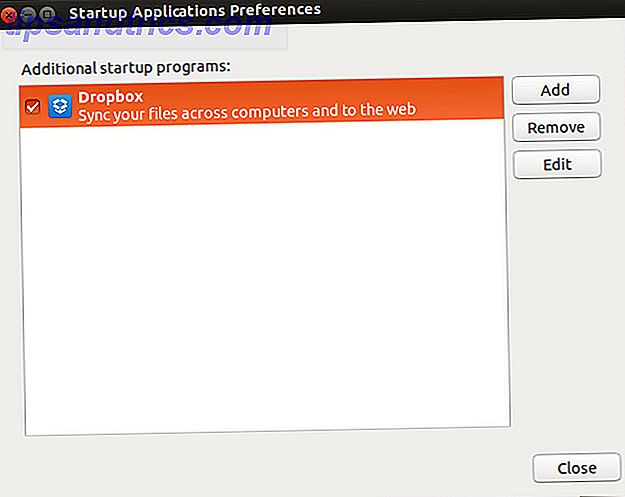
Εάν αισθάνεστε ότι το σύστημά σας έχει γίνει πιο αργό μετά την εγκατάσταση πολλών προγραμμάτων, ίσως χρειαστεί να δείτε τη λίστα των εφαρμογών εκκίνησης. Η τοποθεσία αυτή ποικίλλει μεταξύ των επιφανειών επιφάνειας εργασίας, αλλά οι χρήστες του Ubuntu μπορούν απλά να ανοίξουν το Dash και να πληκτρολογήσουν "startup" για να βρουν το πρόγραμμα Startup Applications. Στη συνέχεια, απλά καταργήστε την επιλογή των εφαρμογών που δεν χρειάζεται να εκτελεστούν απόλυτα κατά την πρώτη σύνδεσή σας. Και πάλι, αυτό βοηθά πολύ μόνο αν έχετε ήδη εγκαταστήσει πολλά προγράμματα - ο κατάλογος πρέπει να είναι κενός (ή σχεδόν κενός) καθαρή εγκατάσταση του λειτουργικού συστήματος.
Απενεργοποιήστε ειδικά εφέ και δυνατότητες
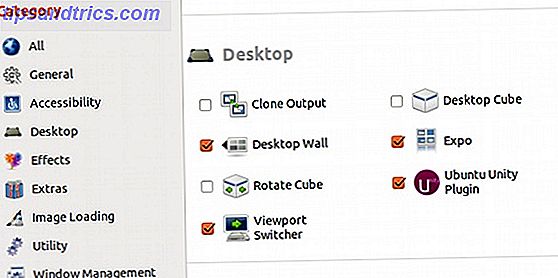
Μια χούφτα περιβάλλοντα επιφάνειας εργασίας (συγκεκριμένα το KDE και το GNOME) θέλουν να προσθέσουν κάποια εφέ desktop pizzazz στην εμπειρία της επιφάνειας εργασίας σας. Ωστόσο, αν το σύστημά σας ήταν αργό από τότε που εγκαταστήσατε το λειτουργικό σύστημα, ίσως θέλετε να απενεργοποιήσετε ορισμένα από αυτά. Οι χρήστες του Ubuntu θα πρέπει να εγκαταστήσουν τον Διαχειριστή Ρυθμίσεων CompizConfig Πώς να αλλάξετε τις ρυθμίσεις της Unity Ubuntu Με τον Διαχειριστή Ρυθμίσεων CompizConfig Πώς να αλλάξετε τις ρυθμίσεις της Unity Ubuntu Με τον Διαχειριστή Ρυθμίσεων CompizConfig Η τελευταία έκδοση του Ubuntu, έκδοση 11.04, φέρνει μαζί του μια εντελώς νέα επιφάνεια εργασίας που ονομάζεται Unity. Η απελευθέρωσή της έχει λάβει μεικτές κριτικές, αν και ειλικρινά έρχεται κάτω για να δοκιμάσει. Δεν υπάρχει ποτέ κομμάτι λογισμικού ... Διαβάστε περισσότερα για να αλλάξετε τα εφέ επιφάνειας εργασίας, οι χρήστες του GNOME GNOME 3 Beta - Καλώς ορίσατε στο νέο σας περιβάλλον εργασίας Linux GNOME 3 Beta - Καλώς ορίσατε στο νέο σας Linux Desktop Διαβάστε περισσότερα θα χρειαζόταν να αναγκάσει το fallback "Classic" (KDE 4.7) [Linux] Απολαύστε ένα καθαρό, βελτιωμένο περιβάλλον εργασίας με το KDE 4.7 [Linux] Ένα από τα πιο δημοφιλή περιβάλλοντα επιφάνειας εργασίας του Linux, το KDE, κυκλοφόρησε στο τέλος το τελευταίο μοντέλο τους (έκδοση 4.7) του Ιουλίου. Αυτή η έκδοση βελτιώνει την εργασία που έγινε σε προηγούμενες κυκλοφορίες με την προσθήκη νέων χαρακτηριστικών ενώ παράλληλα βελτιώνει την απόδοση ... Διαβάστε περισσότερα θα πρέπει να εξετάσει τις Ρυθμίσεις του συστήματος τους για εφέ επιφάνειας εργασίας και να τις απενεργοποιήσετε. Μια άλλη ειδική σημείωση για τους χρήστες του KDE: απενεργοποιήστε το Nepomuk. Δεν αποτελεί ουσιαστικό μέρος του συστήματός σας και απαιτεί πολλούς πόρους. Υπήρξαν στιγμές που ο ανεμιστήρας του φορητού υπολογιστή μου θα γυρίσει στο μέγιστο, παρόλο που βρισκόμουν ακριβώς στην επιφάνεια εργασίας και δεν έκαναν εφαρμογές σε λειτουργία.
Χρησιμοποιήστε ελαφρές εναλλακτικές λύσεις
Τέλος, όλα τα παραπάνω βήματα δεν βοήθησαν, τότε είναι πιθανόν απαραίτητο να μεταβείτε εντελώς σε ελαφρύτερες εφαρμογές ή ακόμη και σε ολόκληρο περιβάλλον εργασίας επιφάνειας εργασίας. Για παράδειγμα, το Midori είναι ένα ελαφρύ πρόγραμμα περιήγησης Midori: Ένα από τα πιο ελαφριά προγράμματα περιήγησης γύρω από [Linux & Windows] Midori: Ένα από τα πιο ελαφριά προγράμματα περιήγησης γύρω από [Linux & Windows] Είχαμε πολέμους περιηγητών πίσω όταν ο Netscape ήταν ακόμα ο βασιλιάς. Σήμερα, είναι ο Internet Explorer, ο Firefox, το Chrome, το Safari και η Όπερα, όλοι τους αγωνίζονται για να δουν ποιος είναι ο κορυφαίος σκύλος. Ωστόσο, μερικές φορές ξεχνάμε ότι υπάρχει ... Διαβάστε περισσότερα εναλλακτικά σε Firefox και Chrome. Οι Abiword και Gnumeric είναι καλές ελαφρές εναλλακτικές λύσεις για το LibreOffice.
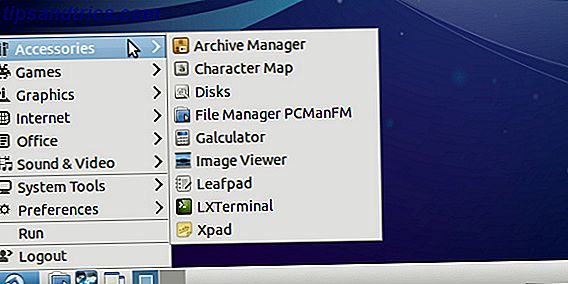
Όσον αφορά τα περιβάλλοντα επιφάνειας εργασίας, αν χρησιμοποιείτε το KDE, δοκιμάστε το GNOME. Εάν χρησιμοποιείτε το GNOME, δοκιμάστε το Xfce XFCE: Το ελαφρύ, γρήγορο, πλήρως καταγεγραμμένο Desktop Linux XFCE: Το ελαφρύ, γρήγορο και πλήρως ανεπτυγμένο γραφικό του Linux Όσον αφορά το Linux, η προσαρμογή είναι βασική. Όχι μόνο αυτό, αλλά οι επιλογές προσαρμογής είναι τόσο μεγάλες που μπορεί να κάνουν το κεφάλι σας να γυρίσει. Έχω αναφέρει προηγουμένως τις διαφορές μεταξύ των μεγάλων επιφανειών επιφάνειας εργασίας ... Διαβάστε περισσότερα αντί. Τέλος, αν είστε στο Xfce, δοκιμάστε LXDE χρησιμοποιώντας έναν παλιό υπολογιστή; Δώστε τη νέα ζωή με το LXDE χρησιμοποιώντας έναν παλιό υπολογιστή; Δώστε τη νέα ζωή με το LXDE Δεδομένου ότι το Linux είναι αναμφισβήτητα το πιο προσαρμόσιμο λειτουργικό σύστημα μεταξύ του, των Windows και του Mac OS X. υπάρχει αρκετό περιθώριο για αλλαγή ό, τι θέλετε. Η κατάλληλη προσαρμογή μπορεί να οδηγήσει σε τεράστια απόδοση ... Διαβάστε περισσότερα. Αυτή είναι η εξέλιξη των βαρύτερων και ελαφρύτερων "παραδοσιακών" επιτραπέζιων περιβαλλόντων, όπου θα ήταν πραγματικά περίεργο αν το LXDE ήταν υποτονικό στο σύστημά σας. Εάν είστε έτοιμοι για μια πρόκληση, μπορείτε ακόμη και να δοκιμάσετε το Openbox ή το xmonad ως εξαιρετικά ελαφριά περιβάλλοντα.
Τελικές σκέψεις
Ας ελπίσουμε ότι αυτές οι τέσσερις συμβουλές θα πρέπει να κάνουν το κόλπο για σας. Από τεχνικής πλευράς υπάρχουν τρόποι για να απενεργοποιήσετε τις υπηρεσίες συστήματος ή να τροποποιήσετε τον πυρήνα για να συμπεριλάβετε διορθώσεις επιδόσεων τρίτου μέρους, αλλά αυτές απαιτούν ένα καλό ποσό γνώσεων Linux για να προσπαθήσετε ακόμη και. Ως εκ τούτου, δεν θα τους συνιστούσα στις κοινές μάζες με το φόβο ότι θα συντρίψουν διάφορα συστήματα. Τούτου λεχθέντος, αν εξακολουθείτε να μην μπορείτε να εκτελέσετε το LXDE στον υπολογιστή σας, ίσως είναι καιρός για αναβάθμιση υλικού - εν μέρει ή εξ ολοκλήρου.
Επίσης, σημειώστε ότι ο καθαρισμός του δίσκου και ο ανασυγκρότηση δεν θα βοηθήσουν πραγματικά στα συστήματα Linux. Ο καθαρισμός δίσκων μπορεί να ελευθερώσει χώρο στο δίσκο, αλλά δεν θα επιταχύνει τίποτα. Επίσης, είναι δυνατή η ανασυγκρότηση ενός δίσκου Linux, αλλά σχεδόν ποτέ δεν είναι απαραίτητη. Τουλάχιστον, δεν είναι όπως στα συστήματα των Windows.
Τι συμβουλές χρειάζεστε για να επιταχύνετε το σύστημα Linux; Τι φαίνεται να βοηθάει περισσότερο; Ενημερώστε μας στα σχόλια!
Image Credit: kstepanoff

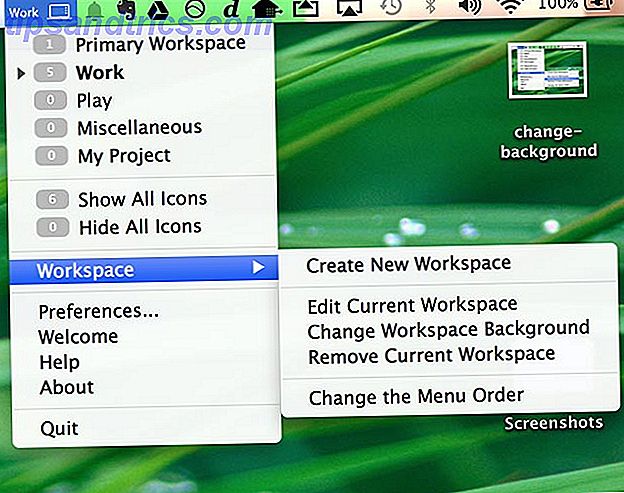
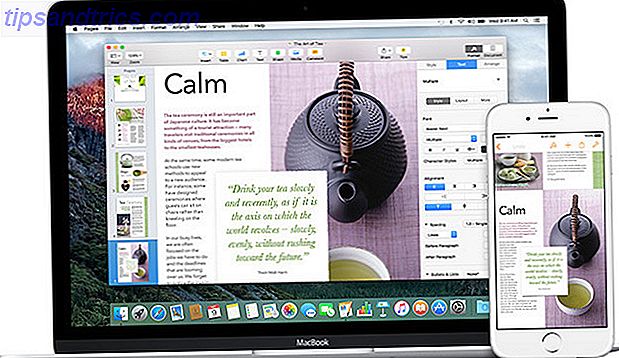
![Βρέθηκαν: Αναζήτηση που είναι καλύτερο από Spotlight [Mac]](https://www.tipsandtrics.com/img/mac/668/found-searching-that-s-better-than-spotlight.png)